10 parasta pikanäppäintä Windows 10:ssä ja niiden käyttö

Tutustu Windows 10:n 10 suosituimpaan pikanäppäimeen ja siihen, miten voit hyödyntää niitä tehokkaasti töissä, koulussa ja muissa asioissa.
Jos vietät paljon aikaa verkossa, olet todennäköisesti törmännyt Cloudflaren ihmisen captcha-silmukkaan. Tällä suojatoimenpiteellä on useita syitä, mukaan lukien verkkoyhteysongelmat. Vaikka Cloudflare auttaa estämään automatisoidut robotit ja haitalliset hyökkäykset, käyttäjät ovat valittaneet jäävänsä jumiin varmistussilmukkaan. Tämä voi olla erittäin turhauttavaa, koska se estää sinua pääsemästä verkkosivuston palveluihin.
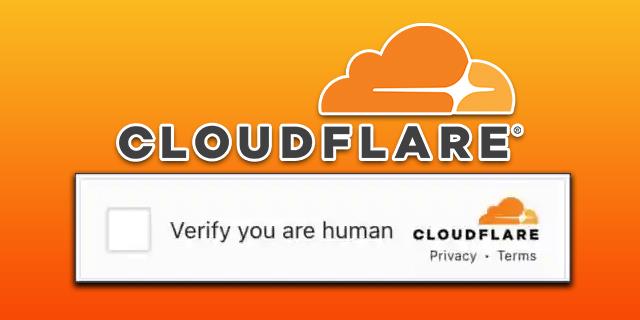
Tässä artikkelissa opit kaiken Cloudflaren "Varmista, että olet ihminen" -silmukasta ja sen korjaamisesta, kun jäät jumiin.
Cloudflare Captcha Loopin tulkinta
Ihmisen vahvistussilmukka on suunniteltu estämään pääsy haluamallesi verkkosivustolle, kunnes voit vahvistaa henkilöllisyytesi. Web-sivuston palvelimen ja Cloudflaren verkon välillä voi kuitenkin esiintyä teknisiä ongelmia, jotka voivat aiheuttaa sen, että se juuttuu vahvistussilmukkaan. Tämä voi olla huomattavasti häiritsevää käyttäjille, jotka eivät ymmärrä, miksi he eivät voi käyttää verkkosivustoa. Onneksi on keinoja korjata se.
Cloudflaren ihmissilmukan yleisiä syitä
On useita syitä, miksi saatat juuttua "Varmista, että olet ihminen" -silmukkaan ja pysyä turvallisuushaasteessa. Joitakin syitä ovat:
Suojaustarkistukset: Cloudflare-yhteensopivat sivustot voivat pyytää ihmisen vahvistusta, varsinkin jos olet uusi sivustolla. Mutta se voi myös erehdyksessä tunnistaa sinut haitalliseksi robotiksi ja käynnistää sen pyytämään edelleen vahvistusta.
Huono yhteys: Jos olet alueella, jossa on huono verkkoyhteys tai epävakaa Wi-Fi, se saattaa pitää ihmisen vahvistussilmukkaa epävakaana.
Virheelliset tiedot: Jos verkkosivustoa käyttäessäsi antamasi tiedot ovat virheellisiä, verkkosivusto ei voi vahvistaa henkilöllisyyttäsi. Tämä voi aiheuttaa sen, että joudut jumiin silmukkaan.
Palvelinongelmat: Verkkosivustolla voi olla ongelmia Cloudflaren ihmisen suorittaman varmistussilmukan suorittamisessa, jos palvelimella on suuri liikennekuorma.
Vianetsintä Cloudflare Verify Human Loop
On olemassa muutamia pikakorjauksia, joiden avulla voit yrittää nähdä, onko tämä ongelma ratkaistu. Nämä sisältävät:
Privacy Passin käyttäminen Cloudflaren kanssa
Tämä on Chromelle ja Firefoxille suunniteltu selainlaajennus, jonka avulla voit helposti ohittaa Cloudflare-yhteensopivia verkkosivustoja. Tämä toimii luomalla tunnuksia, joita käytät estämään toistuvaa captchaa. Tämä ei kuitenkaan vaaranna Cloudflaren kyberturvallisuutta, koska ne poistavat passin automaattisesti käytöstä, kun verkkotunnus ilmoittaa siitä. Voit ottaa Privacy Pass -asetukset käyttöön seuraavasti:
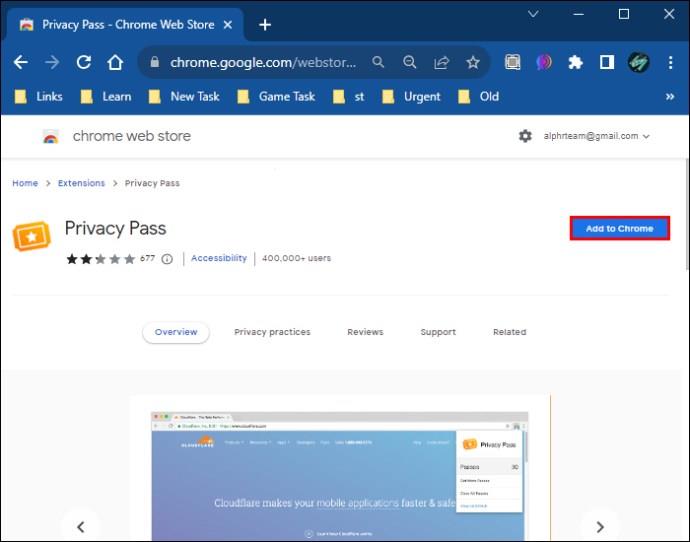
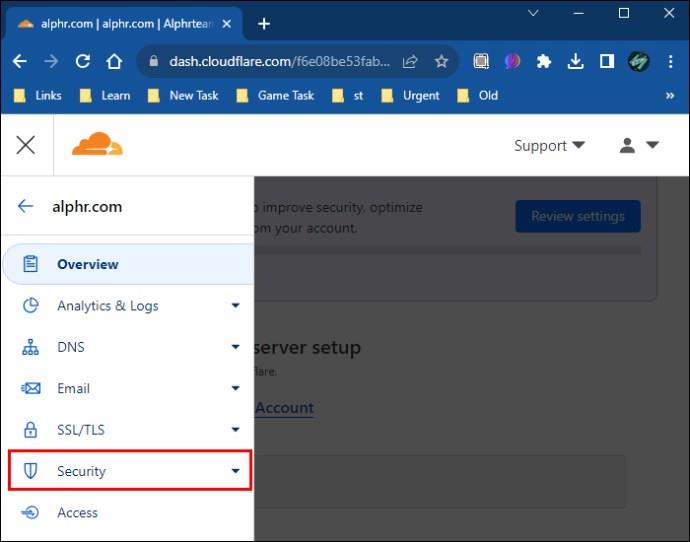
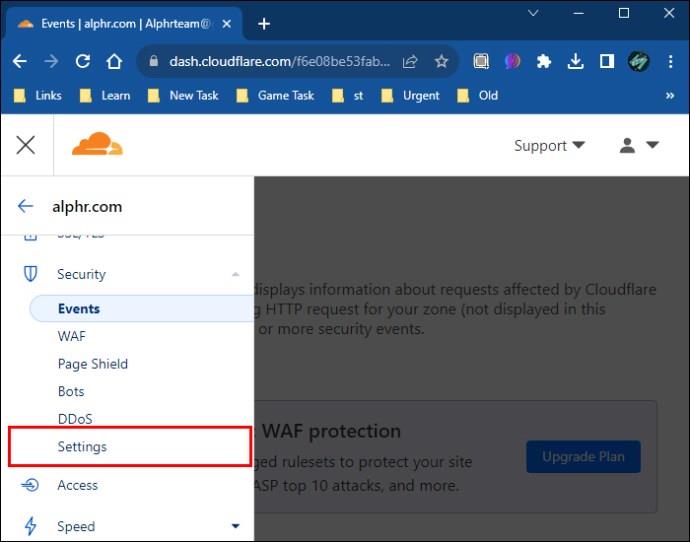
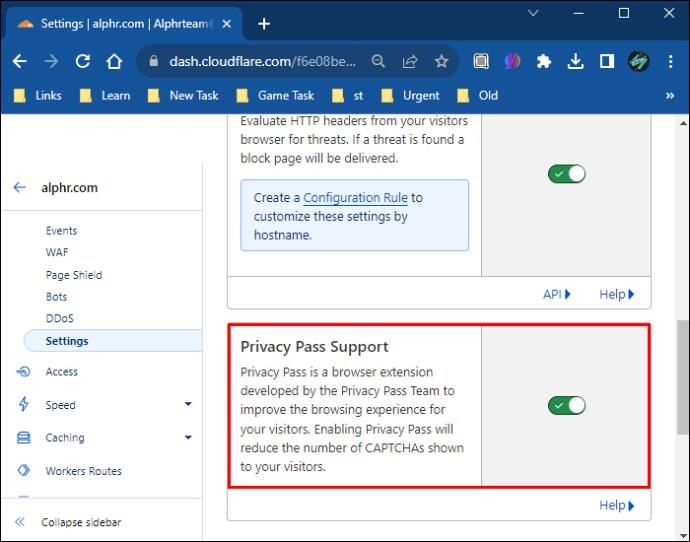
Vaihda selaimesi
Eri selaimen käyttäminen tai verkkosivuston käyttäminen incognito-tilassa voi huijata Cloudflaren ajattelemaan, että olet eri käyttäjä. Tämä voi auttaa sinua pääsemään verkkosivustolle helposti.
Poista VPN tai välityspalvelin käytöstä
VPN:n ja välityspalvelinten käyttö voi saada Cloudflaren tarpeettomasti tunnistamaan sinut uhkaksi. Voit yrittää poistaa ne käytöstä ja käyttää palvelua suoraan Internetistä nähdäksesi, voitko ohittaa ihmisen captcha-silmukan. Voit sammuttaa VPN:n tai välityspalvelimen seuraavasti:
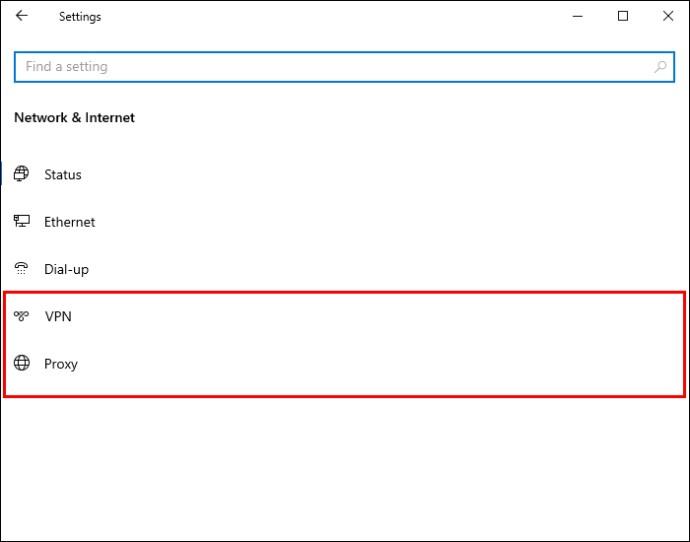
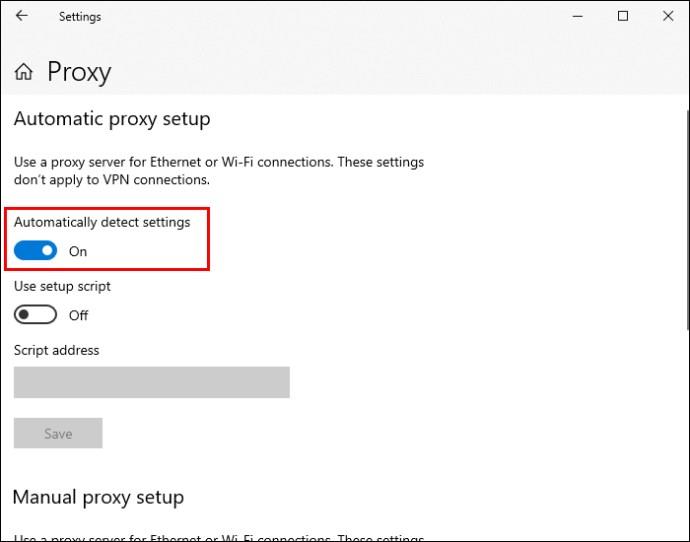
Tarkista selaimesi DNS-asetukset
Jos DNS-asetuksiasi ei ole määritetty oikein, se voi estää selaimesi pääsyn verkkosivustolle. Tarkista, että kaikki on asetettu oikein, ennen kuin yrität suojaushaastetta uudelleen. Voit myös yrittää säätää joitain asetuksia nähdäksesi, tapahtuuko muutoksia. Suorita tämä tehtävä seuraavasti:
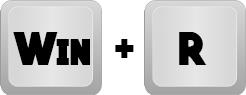
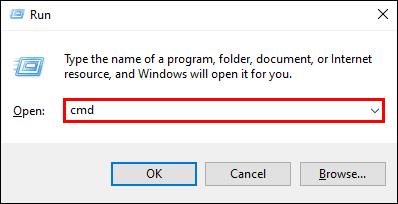
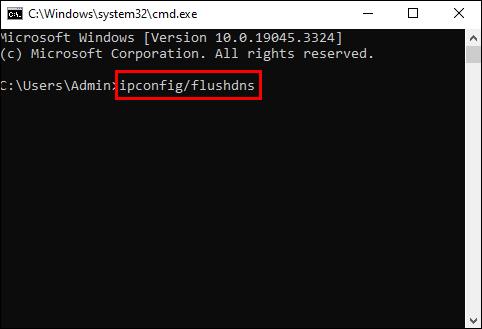
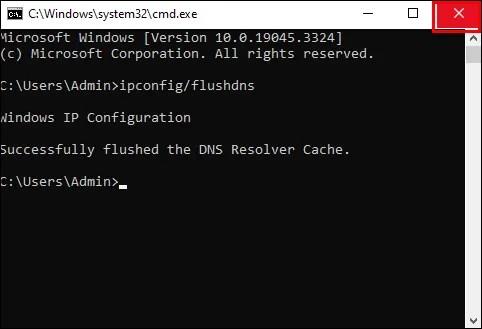
Vaihtoehtoisesti voit käyttää tätä menetelmää DNS:n vaihtamiseen:

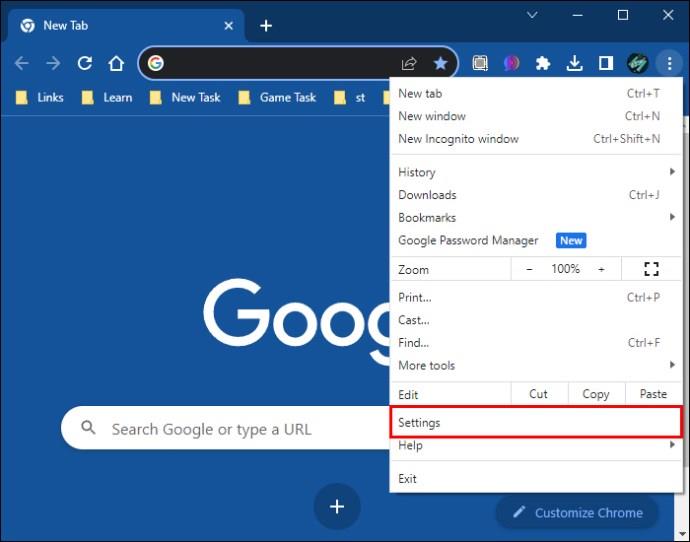
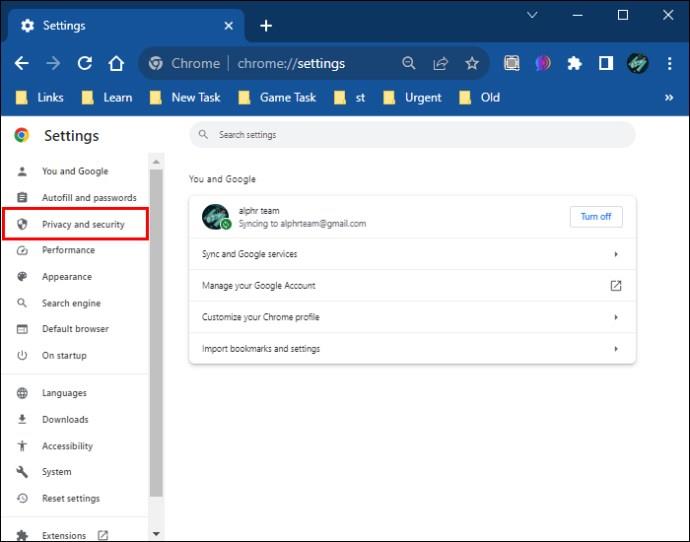
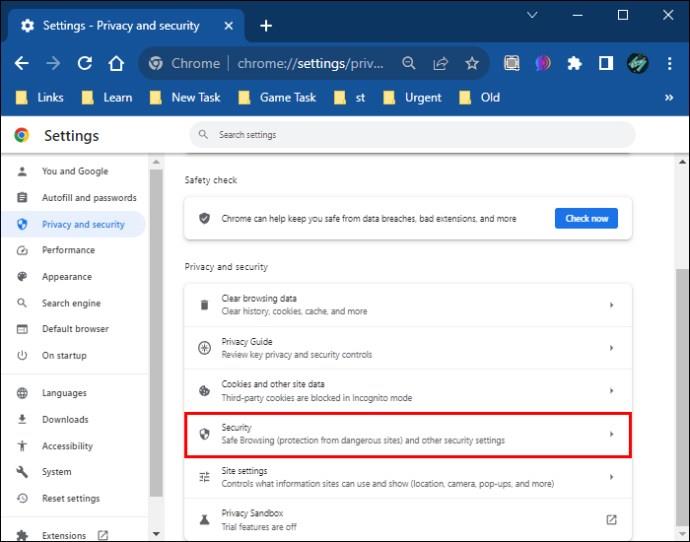
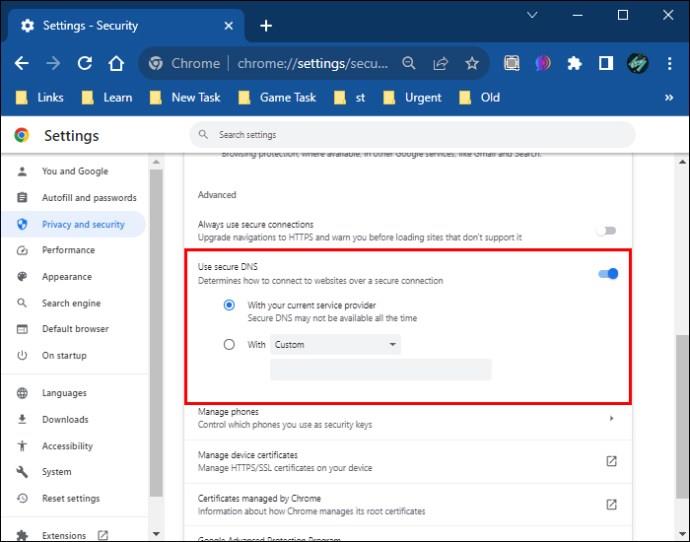
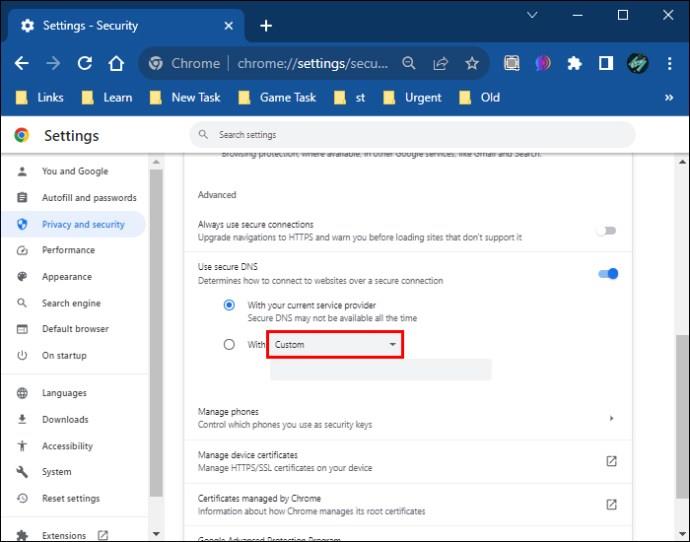
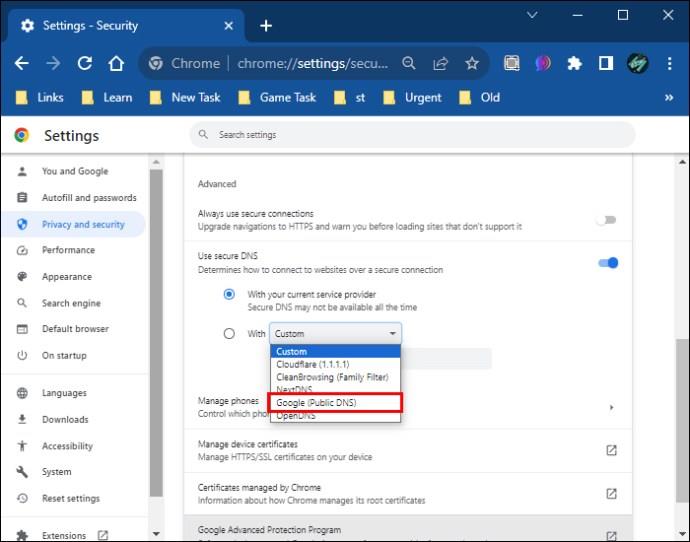
Google Public DNS on maineensa vuoksi paras DNS-valinta käytettäväksi. Valitse aina DNS:t, joilla on hyvä maine. Cloudflaren ei ole helppoa ilmoittaa niistä.
Poista palomuuri käytöstä
Jos käytät usein verkkosivustoa, jossa sinulla on nyt ongelmia, on suositeltavaa vapauttaa se suojaustarkistuksista. Tämä voidaan tehdä selaimen kautta tai poistamalla palomuuri ja virustorjunta käytöstä. Tämä auttaa kertomaan Cloudflarelle, että olet luotettu vierailija, ja auttaa sinua välttämään tämän ihmissilmukan haasteen. Voit suorittaa tämän tehtävän seuraavasti:
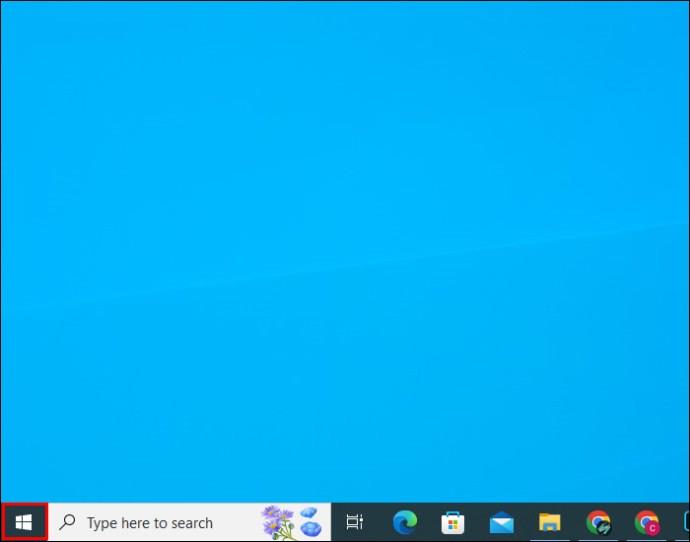
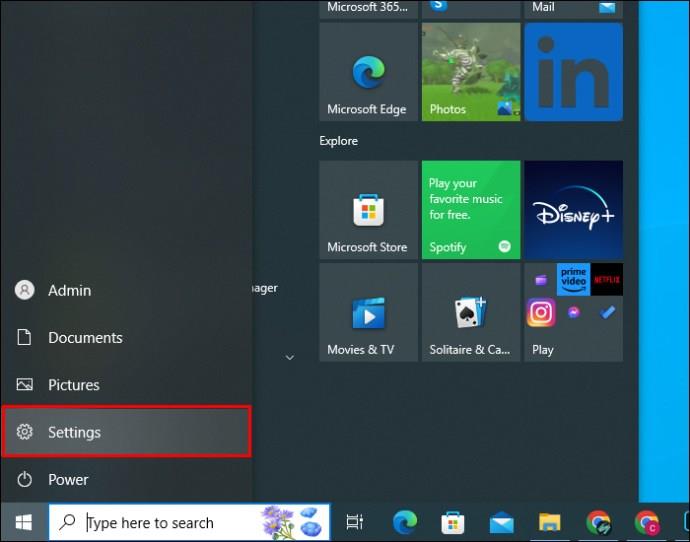
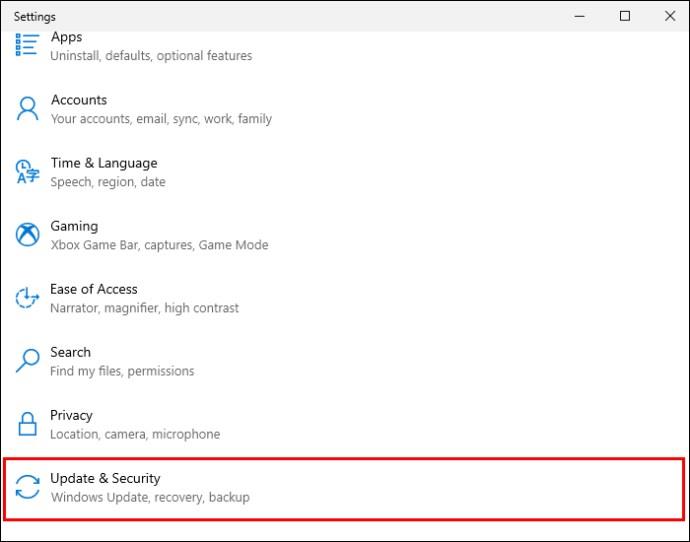
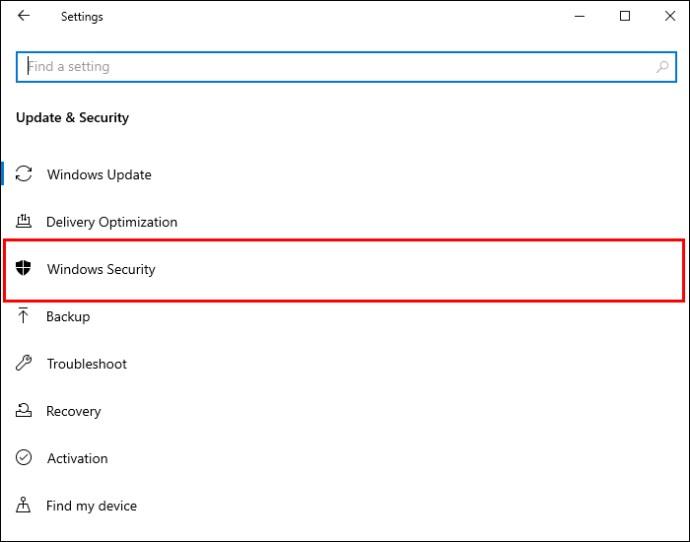
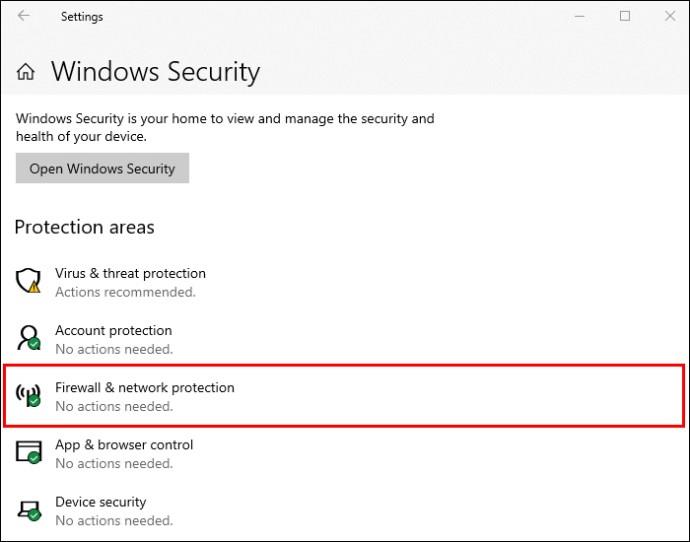
Ota yhteyttä sivuston ylläpitäjään
Jos joudut jatkuvasti vahvistamaan "Varmista, että olet ihminen" -silmukkaa tietyllä verkkosivustolla, on hyvä idea ottaa yhteyttä järjestelmänvalvojaan. He voivat tehdä muutoksia Cloudflare-tiliinsä, mikä helpottaa vahvistussilmukan esiintymistiheyttä.
Kokeile käyttää toista verkkoa
Joskus ongelma saattaa johtua verkostasi. Sen muuttaminen voi auttaa ratkaisemaan ongelman tai vahvistaa, missä ongelma piilee.
Poista selaimen laajennukset käytöstä
Jotkut selaimeesi lisäämäsi laajennukset voivat laukaista suojausvaroituksen Cloudflaressa. Niiden poistaminen käytöstä voi auttaa ratkaisemaan turvallisuushaasteen. Voit tehdä tämän seuraavasti:

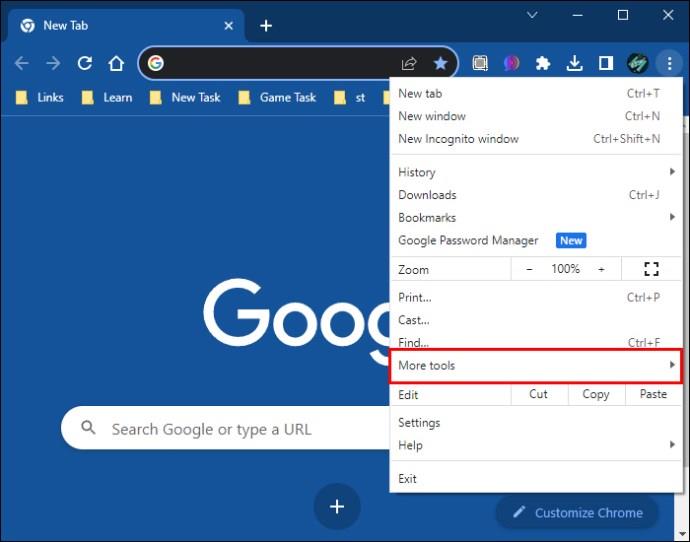
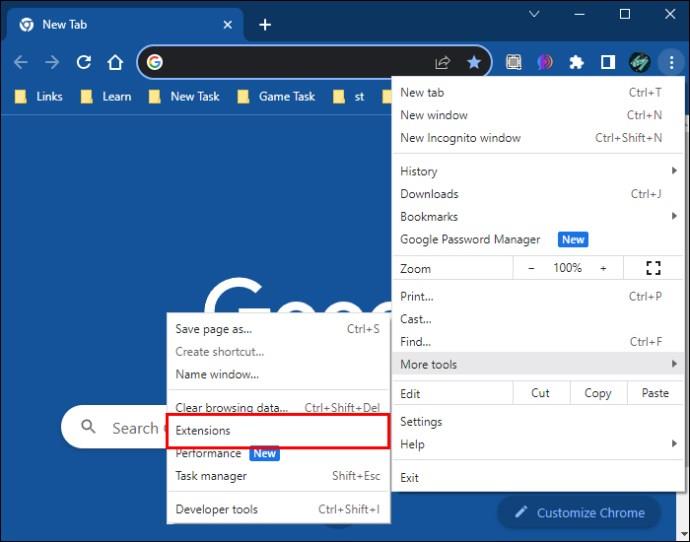
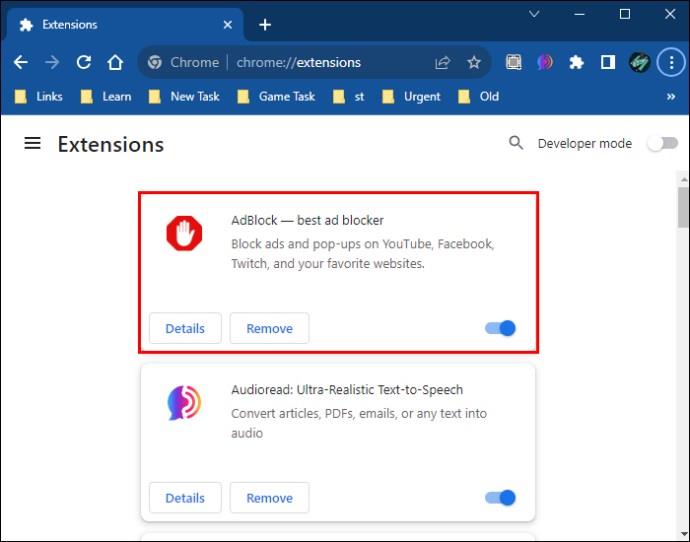
Tyhjennä selaimen välimuisti
Laitteesi välimuistissa olevat tiedot voivat saada sinut jumissa ihmisen suorittamaan vahvistussilmukkaan. Voit tyhjentää sen noudattamalla alla lueteltuja vaiheita:

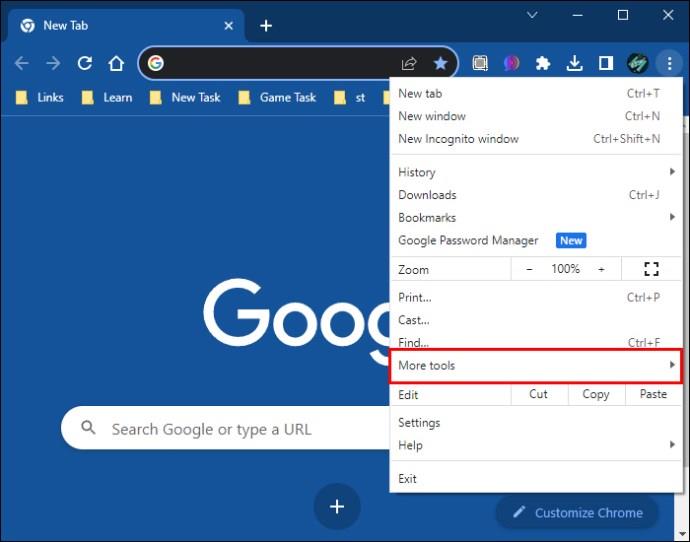
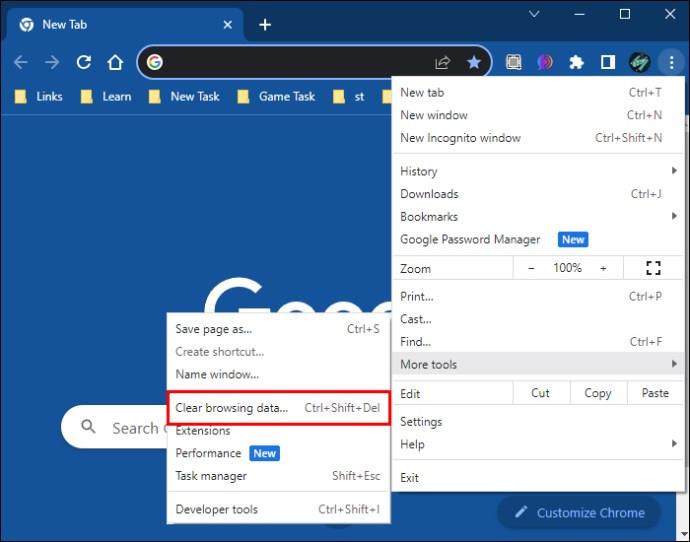
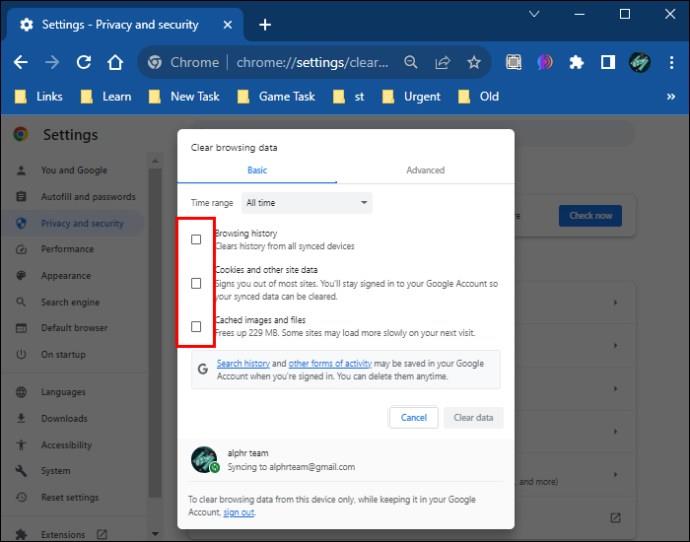
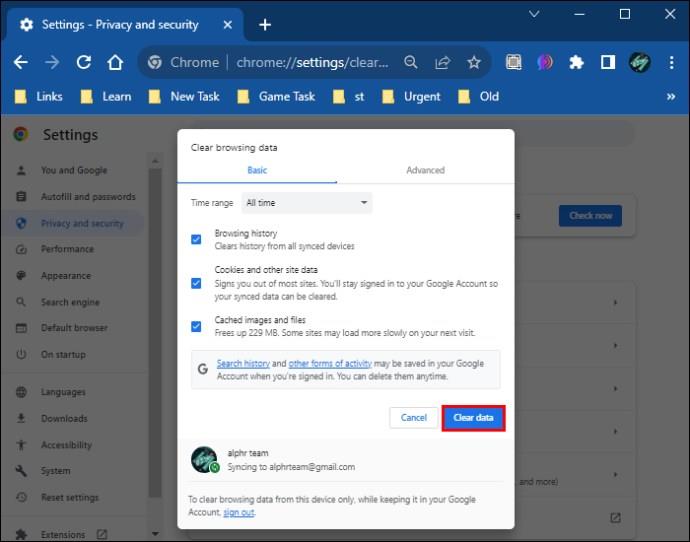
Jos selaimen välimuistin tyhjentäminen ei toimi, seuraavaksi paras vaihtoehto on tyhjentää sivuston tiedot selaimesta. Voit tehdä tämän seuraavasti:
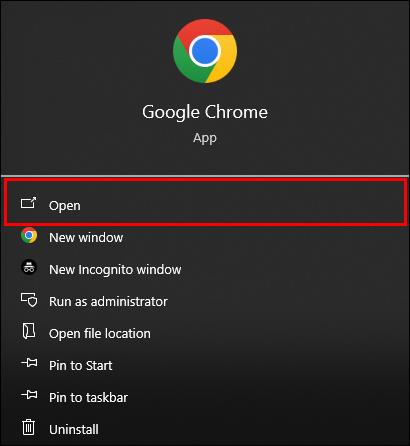
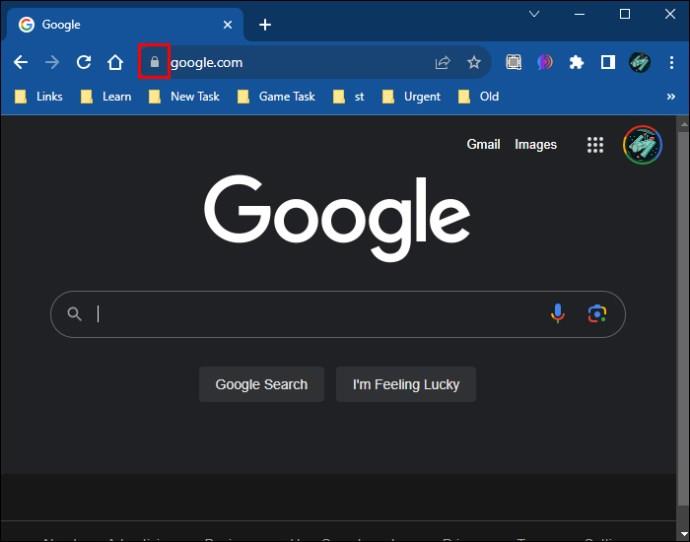

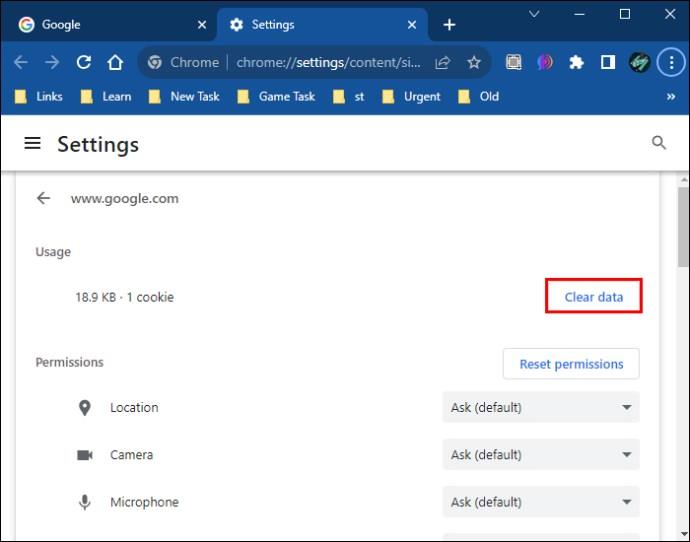
Muista aina, että Cloudflare on keskittynyt parantamaan kaikkien sitä käyttävien verkkosivustojen kyberturvallisuutta. Joten vaikka saatat pystyä välttämään turvallisuushaasteen näillä toimenpiteillä, on tärkeää noudattaa aina verkkosivuston sääntöjä. Tämä varmistaa, että sinulla on korkeampi ja suojattu selauskokemus.
Navigointi Cloudflare Human Captcha Loopissa
Cloudflare-vahvistussilmukaan jääminen voi olla ärsyttävää. Mutta se tapahtuu viime kädessä yrittäessäsi suojata Internet-turvallisuuttasi. Onneksi tämä ongelma voidaan ratkaista. Ongelman korjaaminen on varma tapa parantaa verkkosivustosi suorituskykyä, koska se auttaa sinua muodostamaan yhteyden palvelimeen ilman häiriöitä. Tämä takaa saumattoman ja turvallisen käyttökokemuksen. Tässä oppaassa kuvatut vaiheet voivat auttaa sinua korjaamaan ongelman ja pääsemään uudelleen haluamallesi verkkosivustolle.
Joten, mitä mieltä olet Cloudflaren "Verify you are human" -silmukasta? Mitä tässä artikkelissa luetelluista menetelmistä olet käyttänyt yrittääksesi ratkaista ongelman, kun olet jumiutunut? Kerro meille alla olevassa kommenttiosassa.
Tutustu Windows 10:n 10 suosituimpaan pikanäppäimeen ja siihen, miten voit hyödyntää niitä tehokkaasti töissä, koulussa ja muissa asioissa.
Opas BitLockerin käyttöön, Windows 10:n tehokkaaseen salausominaisuuteen. Ota BitLocker käyttöön ja suojaa tiedostosi helposti.
Opas Microsoft Edge -selaushistorian tarkastelemiseen ja poistamiseen Windows 10:ssä. Saat hyödyllisiä vinkkejä ja ohjeita.
Katso, kuinka voit pitää salasanasi Microsoft Edgessä hallinnassa ja estää selainta tallentamasta tulevia salasanoja.
Kuinka eristää tekstin muotoilua Discordissa? Tässä on opas, joka kertoo, kuinka Discord-teksti värjätään, lihavoidaan, kursivoitu ja yliviivataan.
Tässä viestissä käsittelemme yksityiskohtaisen oppaan, joka auttaa sinua selvittämään "Mikä tietokone minulla on?" ja niiden tärkeimmät tekniset tiedot sekä mallin nimen.
Palauta viimeinen istunto helposti Microsoft Edgessä, Google Chromessa, Mozilla Firefoxissa ja Internet Explorerissa. Tämä temppu on kätevä, kun suljet vahingossa minkä tahansa välilehden selaimessa.
Jos haluat saada Boogie Down Emoten Fortnitessa ilmaiseksi, sinun on otettava käyttöön ylimääräinen suojakerros, eli 2F-todennus. Lue tämä saadaksesi tietää, miten se tehdään!
Windows 10 tarjoaa useita mukautusvaihtoehtoja hiirelle, joten voit joustaa, miten kohdistin toimii. Tässä oppaassa opastamme sinut läpi käytettävissä olevat asetukset ja niiden vaikutuksen.
Saatko "Toiminto estetty Instagramissa" -virheen? Katso tämä vaihe vaiheelta opas poistaaksesi tämän toiminnon, joka on estetty Instagramissa muutamalla yksinkertaisella temppulla!







